Excel中多表快速求和—Excel小技巧
Excel教程19
这篇文章给大家分享的excel技巧是关于Excel中多表快速求和—Excel小技巧的excel使用技巧,文章将通过图文并茂的形成为您讲解Excel中多表快速求和—Excel小技巧的excel实战技巧精粹,希望这篇Excel中多表快速求和—Excel小技巧的excel表格操作技巧能够帮助到您。
·新建三个Excel表格,分别命名为【表1】、【表2】、【求和】。

·在表1中输入需要求和的【数据】。

·同样在表2中输入求和的【数据】。

·选中求和表格中B3:B9,【菜单栏】—【数据】—【合并计算】。

·弹出的窗口中,【引用位置】分别选择表1、表2求和的数据。

·点击确定,【Excel中多表快速求和】完成。
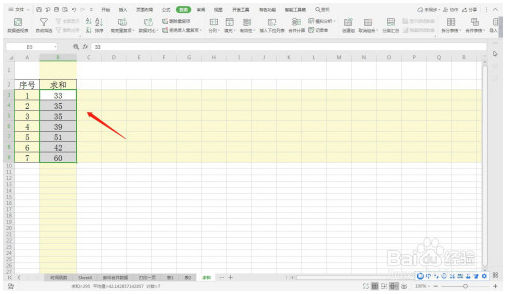
以上内容是excel教程网为您精心整理的Excel中多表快速求和—Excel小技巧excel基础教程,里面包括有部分excel函数教程,excel表格制作教程等内容,希望这篇Excel中多表快速求和—Excel小技巧能够帮助您快速学习excel的使用和操作。